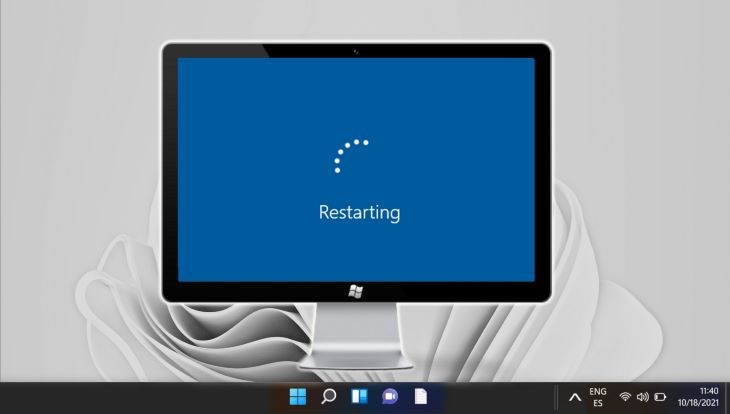
Bạn đang sử dụng máy tính bàn và muốn kết nối với mạng WiFi một cách nhanh chóng và dễ dàng? Hãy tham khảo các cách kết nối WiFi cho máy tính bàn dưới đây để có thể truy cập Internet một cách thuận tiện nhất.
Sử dụng USB WiFi Adapter
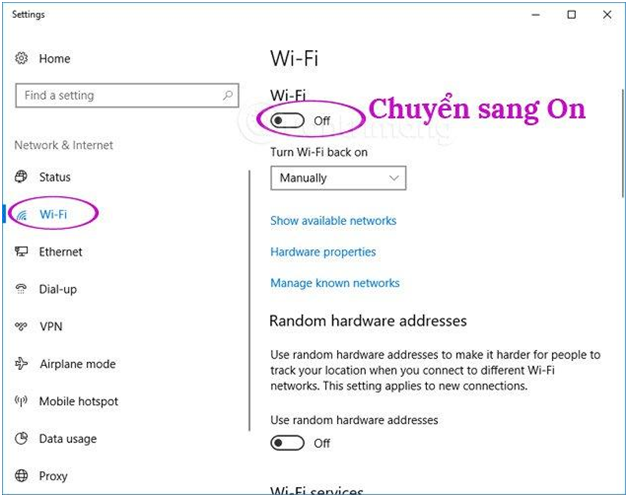
Đây là cách kết nối WiFi cho máy tính bàn thông dụng nhất, thích hợp với người dùng đã mua máy, không muốn tháo máy ra hoặc không muốn nâng cấp. Những chiếc USB thu WiFi có kích thước rất nhỏ gọn, bạn chỉ cần cắm vào máy, sử dụng phù hợp trên tất cả các thiết bị máy tính để bàn có cổng USB, cài đặt và sử dụng vô cùng đơn giản cho người dùng.
Nếu muốn sở hữu một chiếc USB WiFi adapter chất lượng, bạn có thể tham khảo các sản phẩm sau:
- TP-Link Archer T2U Nano
- ASUS USB-AC68
- D-Link DWA-192
Ngoài ra, khi sử dụng USB WiFi adapter, bạn cũng cần lưu ý đến tốc độ truyền tải. Nếu muốn có tốc độ truyền tải cao, bạn nên chọn các sản phẩm hỗ trợ chuẩn WiFi mới như 802.11ac.
Sử dụng Card WiFi cho máy tính bàn
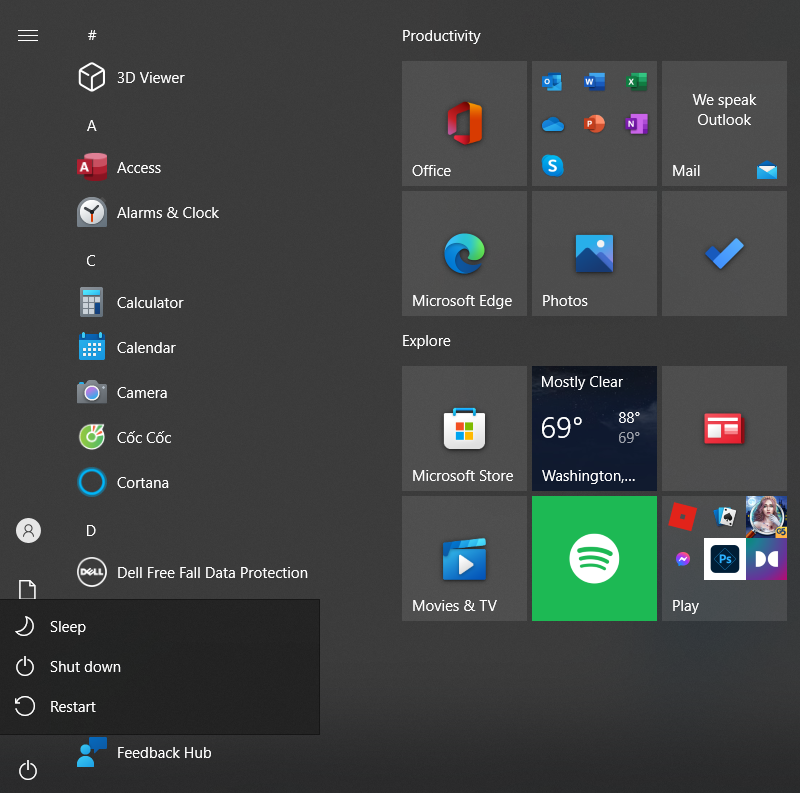
Bạn cũng có thể sử dụng Card WiFi gắn trên bo mạch chủ để giúp máy tính kết nối WiFi. Cách này tương đối phức tạp hơn cách đầu tiên vì bạn phải mở thùng CPU của máy tính bàn, sau đó gắn Card WiFi vào phần tương thích trên vi mạch. Bạn cũng cần lựa chọn loại Card WiFi tương thích với bộ vi mạch vì nếu không sẽ không thể gắn thành công.
Một số sản phẩm Card WiFi nổi bật hiện nay:
- ASUS PCE-AC88
- Gigabyte GC-WB867D-I
- TP-LINK Archer T9E
Lưu ý rằng khi sử dụng Card WiFi, bạn cần kiểm tra xem mainboard của máy tính có hỗ trợ khe PCI Express hay không.
Sử dụng thiết bị WiFi chuẩn PCI-e
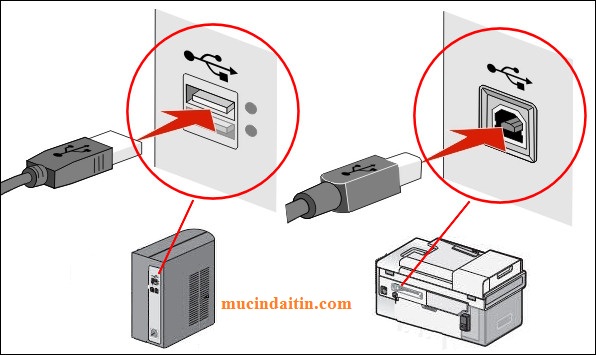
Thiết bị WiFi chuẩn PCI-e là một trong những phần cứng khác giúp người dùng kết nối WiFi trên máy tính bàn. Loại phần cứng này được trang bị ăng ten có thể tháo rời và đem lại tốc độ truyền tải nhanh hơn so với USB WiFi adapter.
Tuy nhiên, giá thành của thiết bị WiFi chuẩn PCI-e khá cao và không phù hợp với người dùng muốn tiết kiệm chi phí. Ngoài ra, cài đặt và sử dụng cũng khá phức tạp, bạn cần chú ý đến các thông số kỹ thuật để lựa chọn sản phẩm phù hợp.
Những lỗi thường gặp khi kết nối WiFi cho máy tính bàn
Khi kết nối WiFi cho máy tính bàn, có một số lỗi thường gặp như:
Đặt sai địa chỉ DNS và IP WiFi
Lỗi đầu tiên khi máy tính bàn không kết nối được WiFi là do có thể bạn đã đặt sai địa chỉ IP WiFi. Có khá nhiều cách để cài đặt modem WiFi, tuy nhiên thông thường sẽ để chế độ mặc định đó là đặt mặc định IP động. Bạn cần lưu ý đặt đúng địa chỉ IP WiFi.
Hoặc trường hợp thứ 2 có thể xảy ra đó là có một kiểu DNS là IP động. Thông thường thì chúng sẽ được quy định mạng nằm trong giới hạn từ lớp A đến lớp C. Điều này được hiểu đơn giản là nếu bạn đặt WiFi đúng với lớp địa chỉ mạng từ lớp A đến lớp C thì máy sẽ kết nối được mạng.
Lỗi phần mềm
Ngoài ra, cũng có thể máy tính bàn gặp lỗi phần mềm khi kết nối WiFi. Để khắc phục lỗi này, bạn có thể thực hiện các bước sau:
- Kiểm tra driver của Card WiFi hoặc USB WiFi adapter đã cập nhật mới nhất chưa.
- Vô hiệu hóa và kích hoạt lại Card WiFi hoặc USB WiFi adapter trên máy tính bàn.
- Kiểm tra xem thông tin mật khẩu WiFi đã nhập đúng chưa.
Lỗi phần cứng
Nếu máy tính bàn vẫn không kết nối được WiFi sau khi bạn đã thực hiện các bước trên, có thể lỗi đến từ phần cứng. Trong trường hợp này, bạn nên mang máy tính đến trung tâm bảo hành để kiểm tra và sửa chữa.
Kết luận
Như vậy là chúng ta đã tìm hiểu về cách kết nối WiFi cho máy tính bàn một cách chi tiết nhất. Nếu bạn muốn tiết kiệm chi phí, USB WiFi adapter là giải pháp tốt nhất. Tuy nhiên, nếu bạn cần tốc độ truyền tải cao hơn hoặc muốn nâng cấp máy tính bàn của mình, Card WiFi hoặc thiết bị WiFi chuẩn PCI-e có thể là sự lựa chọn phù hợp.
Ngoài ra, để tránh những lỗi khi kết nối WiFi cho máy tính bàn, bạn nên lưu ý đến các thông số kỹ thuật và thực hiện các bước kiểm tra đơn giản như kiểm tra driver hoặc kiểm tra mật khẩu WiFi.Hy vọng rằng thông tin trong bài viết này sẽ giúp bạn kết nối WiFi cho máy tính bàn một cách dễ dàng và nhanh chóng hơn. Nếu bạn gặp phải vấn đề khác khi kết nối WiFi, hãy tìm kiếm trên mạng hoặc liên hệ với nhà cung cấp dịch vụ Internet để được hỗ trợ.







